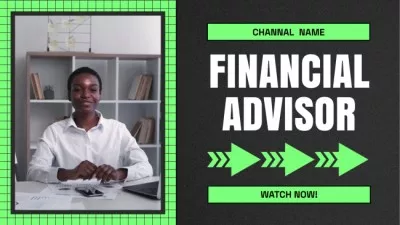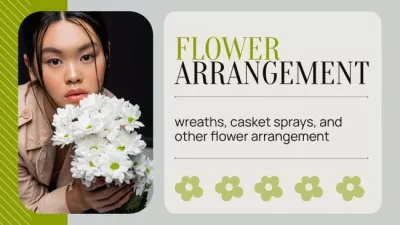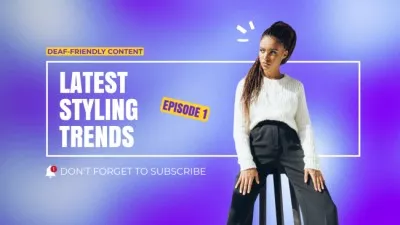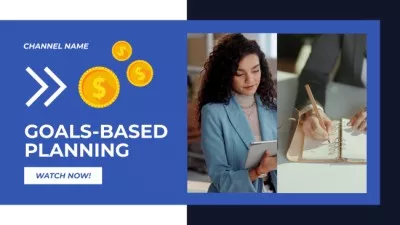YouTube intro maker : créer des intros YouTube
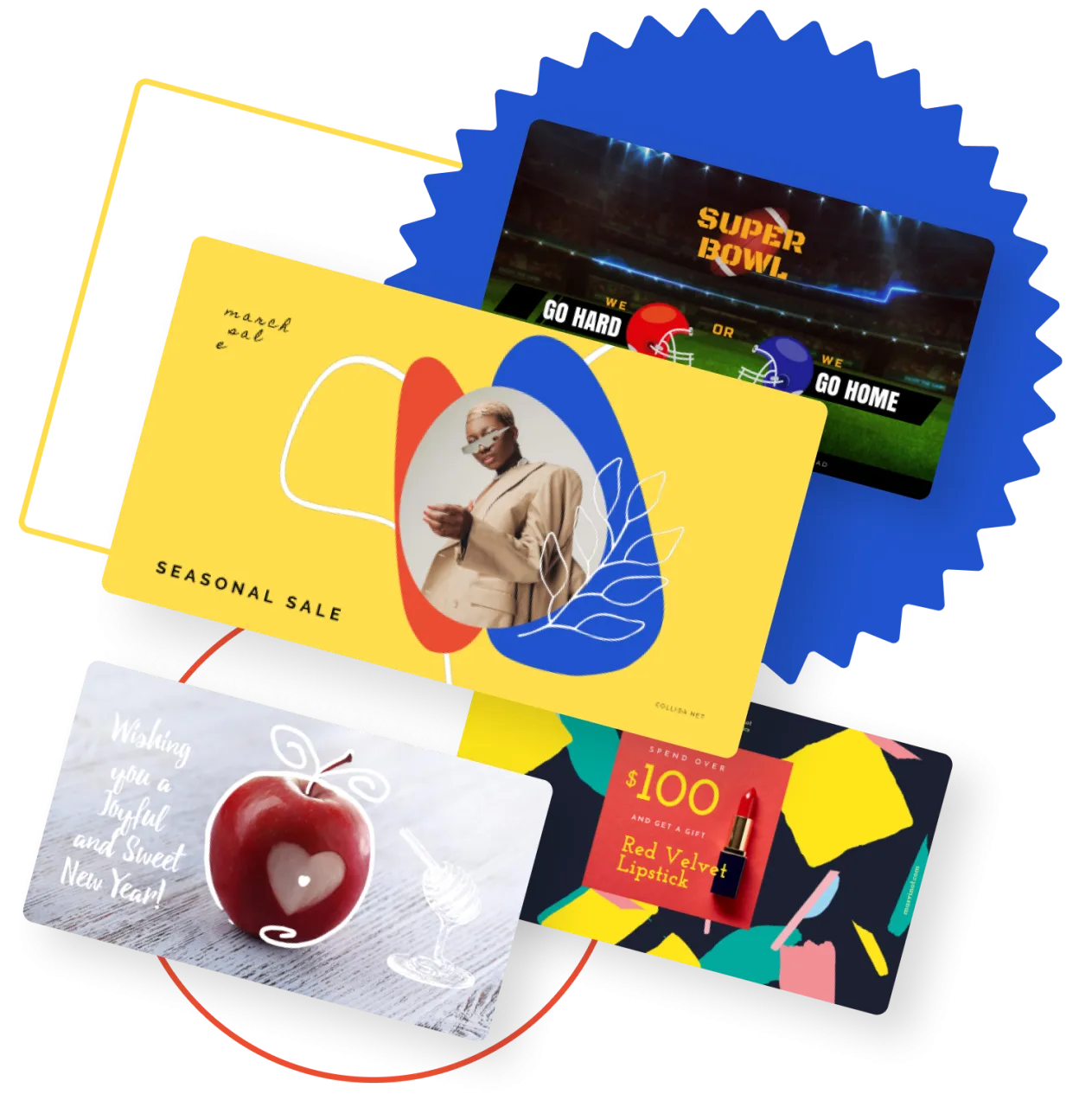
Le seul créateur d’intro YouTube qu’il vous faut
Les outils avancés du créateur d’intro YouTube gratuit
Modèles conçus par des professionnels
Créateur d’intro animée
Ajoutez une touche personnelle
Diverses fonctions d’édition
Des milliers de pistes audio
Des objets à la mode pour n’importe quel sujet


-
Accédez à des milliers de modèles haut de gamme pour vos projets
-
Créez à l’aide d’une galerie de plus de 150 millions de photos, vidéos, vecteurs
-
Effacez les arrière-plans de vos images en un seul clic
-
Déverrouillez les kits de marque à l’infini, le stockage illimité et l’historique des versions
-
Invitez jusqu’à 10 membres sur votre compte d’équipe
-
Créez vos propres autocollants, redimensionnez rapidement les visuels, etc.
Comment créer une intro YouTube gratuite dans VistaCreate
-
Marcher 1
Créer un compte
Pour réaliser une intro YouTube, créez un compte sur VistaCreate et enregistrez automatiquement toutes vos créations. Revenez-y à tout moment et continuez à travailler sur vos intros YouTube. -
Marcher 2
Choisir un modèle
Sélectionnez le format d’intro YouTube et explorez les modèles disponibles dans VistaCreate. Choisissez-en un pour commencer ou cliquez sur le canevas vierge pour créer entièrement votre vidéo d’introduction. -
Marcher 3
Personnaliser votre conception
Ajustez n’importe quel élément de votre modèle pour l’adapter à votre chaîne YouTube. Supprimez ou remplacez des objets de conception, ajoutez du texte et utilisez votre propre contenu pour ajouter votre touche personnelle à votre réalisation. -
Marcher 4
Télécharger et partager
Une fois que votre conception est prête à briller, téléchargez-la sur votre ordinateur ou votre appareil mobile. Vous pouvez aussi la partager sur les réseaux sociaux directement depuis l’interface de VistaCreate.
Comment une intro YouTube peut aider votre chaîne à se développer
-
Les premières impressions comptent
Une intro YouTube est la première chose que les gens voient lorsqu’ils cliquent sur votre vidéo. Alors faites-la remarquer ! Les utilisateurs de YouTube ne savent peut-être pas encore à quel point le contenu de votre chaîne est génial, mais ils seront intrigués par une vidéo d’introduction originale.
-
Accroître l’engagement
Les blogueurs populaires de YouTube n’ont pas d’intro sur leurs vidéos. Ils n’ont plus besoin d’introduction. Mais cela ne signifie pas que vous devez suivre cet exemple. Si vous avez moins d’un million d’abonnés, il y a encore tant de gens à attirer ! Une bonne introduction vidéo avec de la musique agréable peut vous aider.
-
Important pour la notoriété d’une marque
De nombreuses entreprises ont leur chaîne Youtube. C’est un excellent moyen de créer une communauté chaleureuse, de partager des actualités et des conseils. L’intro vidéo est moment crucial si vous voulez vous présenter correctement à un nouveau public.
-
L’occasion d’ajouter un peu de fun
Soyons honnêtes. Les gens ne veulent pas constamment améliorer leurs compétences et regarder des films documentaires. Nous allons souvent sur YouTube pour nous amuser. Ainsi, une introduction vidéo amusante peut rendre le public assez curieux pour regarder la vidéo jusqu’à la fin.
FAQ
-
Quelle est la longueur appropriée pour une intro vidéo ?
La durée standard des intros YouTube est de 10 secondes. Il est recommandé de rendre la vidéo d’introduction courte, pour éviter de perdre des spectateurs. C’est pourquoi 5 secondes fonctionnent mieux pour une vidéo d’introduction YouTube. -
Comment créer une intro YouTube professionnelle ?
Il n’y a pas de critères stricts pour créer son intro YouTube gratuitement, tout dépend de vos choix. Il y a cependant quelques conseils sur la façon de rendre votre intro YouTube attrayante. Tout d’abord, essayez de garder votre intro YouTube courte. Vous attirez ainsi l’attention des spectateurs et les engagez immédiatement avec le reste de votre contenu. Deuxièmement, une bonne introduction YouTube doit être informative et transmettre votre message de contenu. De plus, il est préférable d’utiliser des arrière-plans, images, des animations et d’autres objets de conception pertinents dans votre vidéo d’introduction. Accédez à plus de 53,000 stickers, illustrations, formes, icônes et plus encore dans le meilleur créateur d’intro YouTube, VistaCreate. Puis choisissez des titres accrocheurs pour vos vidéos YouTube afin que plus d’utilisateurs prêtent attention à votre contenu. -
En dehors d’une intro YouTube, quels autres designs pour YouTube puis-je créer dans VistaCreate ?
VistaCreate propose des milliers de modèles de conception conçus par des professionnels pour votre chaîne YouTube, notamment des miniatures, des bannières et des illustrations de chaîne. Et tout pour créer son intro YouTube gratuitement. Vous pouvez aussi trouver des tonnes de designs prédéfinis pour d’autres médias sociaux et créer facilement des visuels personnalisés pour Instagram, Facebook, Pinterest, Twitter et d’autres plateformes.